-
02-03-2011, 04:34 PM #1
 Banned
Banned
- Ngày tham gia
- Jan 2015
- Bài viết
- 0
Thấy có nhiều mem pm hỏi mình về cách map phím resize quá mà nhiều lúc bận không nói rõ đc cho các bạn hi vọng nhận đc sự thông cảm của các bạn
 ! Hôm nay rảnh rảnh ( thực ra cũng không rảnh lắm ^^!) hướng dẫn chi tiết để các bạn có thể tự map theo ý thích!
! Hôm nay rảnh rảnh ( thực ra cũng không rảnh lắm ^^!) hướng dẫn chi tiết để các bạn có thể tự map theo ý thích!
Bài sau đây mình xin hướng dẫn cách resize game MobiArmy cho 83, 88, 87 320x240 , các game và soft khác sẽ tương tự!
Bước 1:Download những "vật phẩm" cần thiết ở dưới:
*JavaMagic - công cụ chủ yếu sử dụng để map và resize
*HandyPartner - dùng resize sau cùng để chống giật
*Getkey.jar - dùng cài đặt vào bb giúp lấy code
Bước 2: Cài đặt Getkey như các game, apps khác vào bb.
Bước 3: Khởi động Javamagic màn hình chính sẽ như thế này
bạn vào Setup để mở thẻ JavaMagic Properties một màn hình sẽ như thế này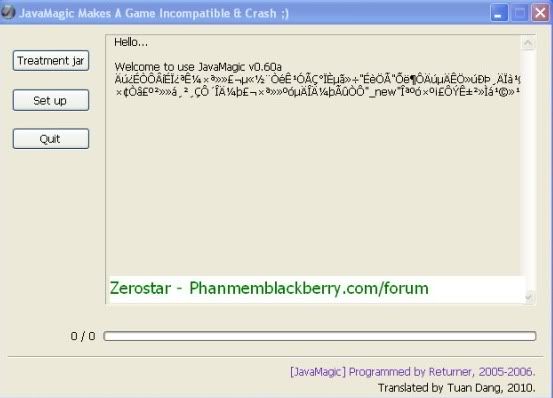
Kich vào Key code setting màn hình sẽ như thế này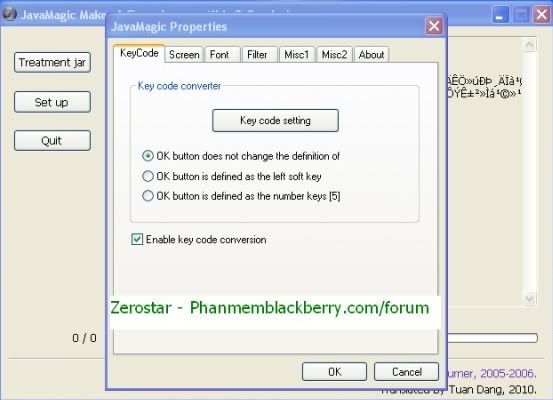
Các bạn khởi động Getket ở bb, lấy key code của các phím mình thích rồi chỉnh lại key code cho phù hợp kick Confirm ra thẻ JavaMagic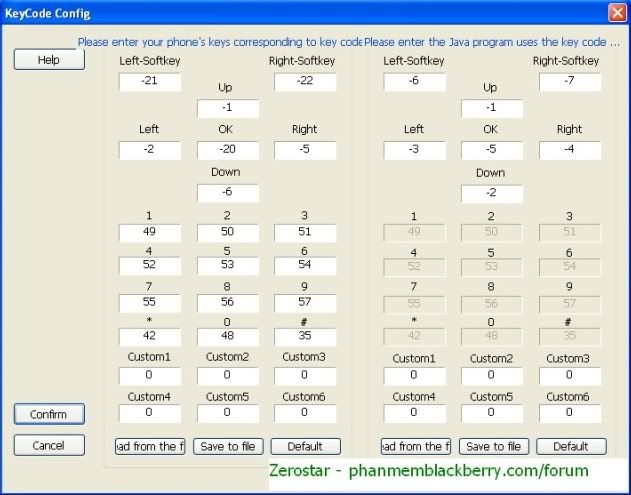
Properties.
Lưu ý: Khi bạn map 1 gameonline, chỉ nên thay đổi code các phím chức năng (Left, Right, Up, Down, Left Softkey, Right Softkey) các phím số giữ nguyên để tránh bị loạn phím. Tại thanh Keycode Config các bạn cũng có thể Kích "save to file" để sử dụng cho những lần sau. Những lần khác các bạn sẽ kích vào "Read from the file" để lấy file key code mình đã cài đặt từ lần trước rồi Confirm.
Bước 4: Sau khi đã Set key code tại thẻ JavaMagic Properties các bạn chọn thẻ "Screen" rồi chọn kích thước màn hình cho phù hợp. Mình map cho man 240x320. các bạn cũng có thể resize bất cứ kích thước nào! rồi kick "ok" xong những bước quan trọng nhất.
Bước 5: Các bạn ra màn hình làm việc chính, kích "Treatment jar" để chọn file jar cần map. ở đây mình chọn game MobiArmy sau đó đợi thôi, nó chạy xong 1/1 là xong. nếu các bạn map nhiều game, apps cùng một lúc thì sẽ lâu hơn chút còn chỉ map 1 game thì rất nhanh! file đc tạo sẽ nằm trong cùng folder với file gốc thêm đuôi "_new". các bạn có thể delete JavaMagic đc rồi nếu không map các game khác nữa ^^!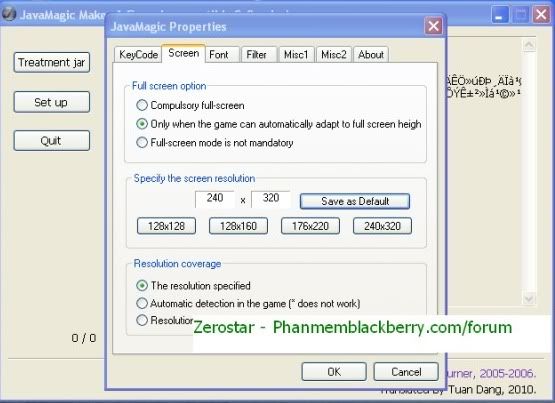
Bước 6: đây là lúc sử dụng HandyPartner. Các bạn bật HandyPartner cài đặt giống như hình ảnh ở dưới, có thể thay đổi kích cỡ màn hình cho hợp lí!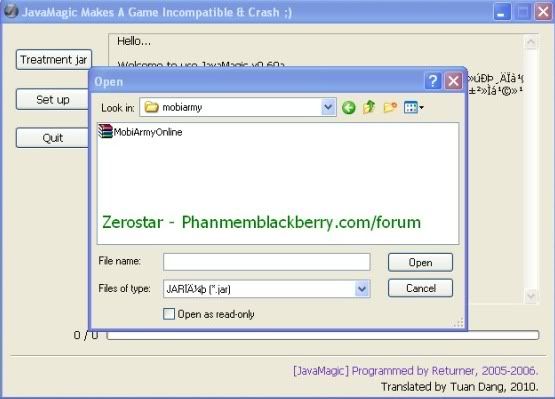
File đc tạo sẽ nằm ở trong folder cài đặt của HandyPartner với tên là "pkg_new". Nếu sử dụng nhiều lần nhớ copy nó ra không nó sẽ cài đè lên dẫn đến mất file nhé!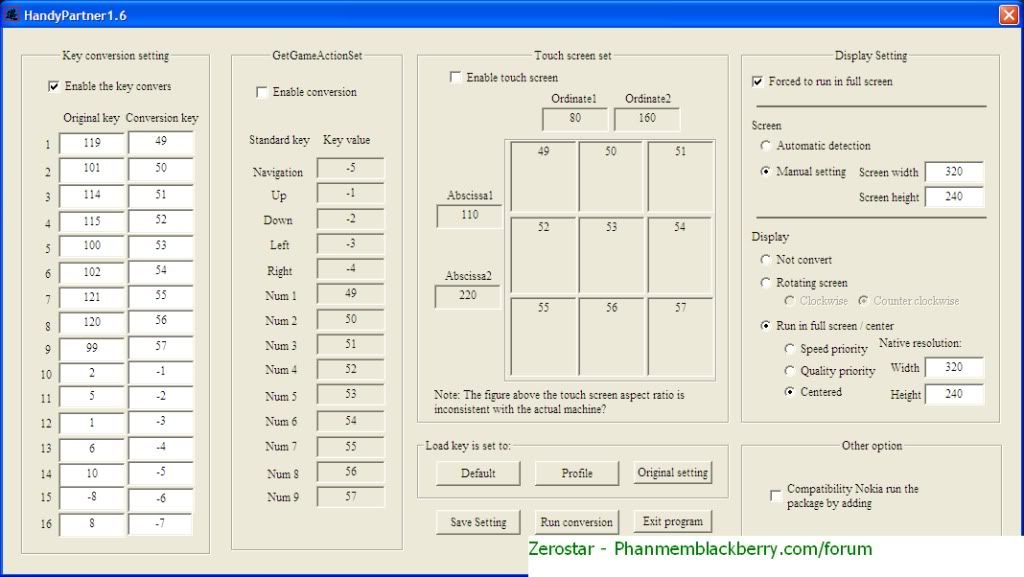
Bây giờ copy vào thẻ nhớ hoặc bộ nhớ trong tận hưởng thành quả thôi nào ^^!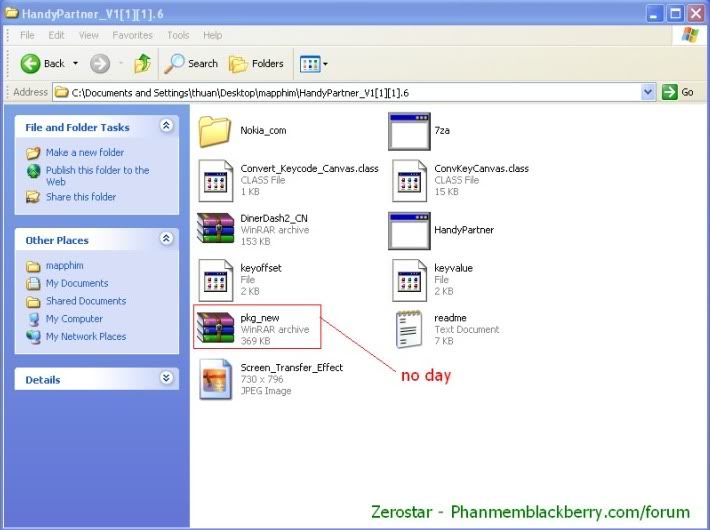
Và một câu nói quen thuộc của Zerostar:
Chúc bạn vui vẻ với bb thân yêu!
Nguồn - Phanmemblackberry,com/forumView more random threads:
- BDM 5.0.1 b073 multilanguage with Media - Download MediaFire
- Web so sánh các thông số kỹ thuật của Blackberry
- Nhờ giúp đỡ về BB9900
- Làm thế nào để xóa Carrier IQ từ chiếc Blackberry của bạn
- BlackBerry ID và hướng dẫn đăng ký
- Chế độ Bedside Mode trên BlackBerry [OS5+]
- RIM và tên mã chính thức của các dòng BLACKBERRY
- lỗi không vào được kho ứng dụng bằng bb97xx
- TIPS : Ẩn hình ảnh nhạy cảm - Hidden and Unhide pictures on BB
- BlackBerry® của bạn hổ trợ thẻ nhớ dung lượng tối đa bao nhiêu?
-
02-03-2011, 08:27 PM #2Guest
Không biết nói gì ngoài 1 chữ tks ^^!
[ Posted by Mobile Device ]
-
02-03-2011, 08:37 PM #3Guest
rất chi tiết ,bác chủ kiểm tra lại "vật phẩm " sao không có gì
thks bác
-
02-03-2011, 09:27 PM #4
 Junior Member
Junior Member
- Ngày tham gia
- Jan 2015
- Bài viết
- 0
Của bạn đây Gửi bởi berybr
Gửi bởi berybr


- HandyPartner v1.6
- Javamagic 6.0
- GetKey/TestKey
-
02-03-2011, 09:49 PM #5
 Junior Member
Junior Member
- Ngày tham gia
- Jan 2015
- Bài viết
- 0
Bạn thử chỉ vào dòng "Download những vật phẩm" xem ^^! Gửi bởi berybr
Gửi bởi berybr
@bbvietnam: được đó tiền bối > , rất cao tay! Nhưng làm ơn kiểm tra lại link bạn cung cấp
, rất cao tay! Nhưng làm ơn kiểm tra lại link bạn cung cấp 
[ Posted by Mobile Device ]
-
02-03-2011, 09:49 PM #6
 Junior Member
Junior Member
- Ngày tham gia
- Jan 2015
- Đang ở
- Hà Nội
- Bài viết
- 1
Bạn thử chỉ vào dòng "Download những vật phẩm" xem ^^! Gửi bởi berybr
Gửi bởi berybr
@bbvietnam: được đó tiền bối > , rất cao tay! Nhưng làm ơn kiểm tra lại link bạn cung cấp
, rất cao tay! Nhưng làm ơn kiểm tra lại link bạn cung cấp 
[ Posted by Mobile Device ]
-
03-03-2011, 12:34 PM #7
 Junior Member
Junior Member
- Ngày tham gia
- Feb 2015
- Bài viết
- 0
bbvietnam.com thật tuyệt vời,thanks tất cả mọi người

-
03-03-2011, 12:34 PM #8Guest
bbvietnam.com thật tuyệt vời,thanks tất cả mọi người

-
02-05-2011, 10:34 PM #9
 Junior Member
Junior Member
- Ngày tham gia
- Feb 2015
- Bài viết
- 0
bài rất hay :-bd nhưng cho mình hỏi ở bên bước 3, khi vào keycode setting, cái khung Please Enter java program ... bên phải dùng để làm gì thế ???
-
02-05-2011, 10:34 PM #10
 Junior Member
Junior Member
- Ngày tham gia
- Feb 2015
- Bài viết
- 1
bài rất hay :-bd nhưng cho mình hỏi ở bên bước 3, khi vào keycode setting, cái khung Please Enter java program ... bên phải dùng để làm gì thế ???
Các Chủ đề tương tự
-
Amazon tặng miễn phí 10 Games và Apps trong ngày hôm nay
Bởi senxanh68 trong diễn đàn Tin tức BlackBerryTrả lời: 59Bài viết cuối: 28-11-2014, 05:19 PM -
Tổng hợp Games dành cho PlayBook [HOT với 3 games Angry Birds]
Bởi hoangquocdu trong diễn đàn Trò chơi - Games trên PlayBookTrả lời: 59Bài viết cuối: 28-03-2014, 07:21 PM -
Resizer - Software nhỏ gọn, resize ảnh hàng loạt tiện lợi
Bởi tiendargdjk trong diễn đàn Hỗ trợ người dùng WindowsTrả lời: 2Bài viết cuối: 20-03-2014, 02:14 PM -
Apps, Games, Tools cho BlackBerry 10 (cập nhật liên tục)
Bởi baovo992 trong diễn đàn Phần mềm BlackBerry 10Trả lời: 38Bài viết cuối: 13-12-2013, 05:44 PM -
EA Games và GameLoft phát hành hàng loạt games mới cho PlayBook
Bởi trong diễn đàn Tin tức BlackBerryTrả lời: 2Bài viết cuối: 14-10-2011, 11:24 AM



 Trả lời kèm Trích dẫn
Trả lời kèm Trích dẫn





món đồ chơi tình dục hậu môn trước hết trên thế giới dược làm bằng gỗ Cho đến hiện tại, với sự phát triển của công nghệ, nguyên liệu nhựa và silicon được dùng thay thế. Những chất này gây ra ít...
Dụng cụ tình dục có nguồn gốc từ...